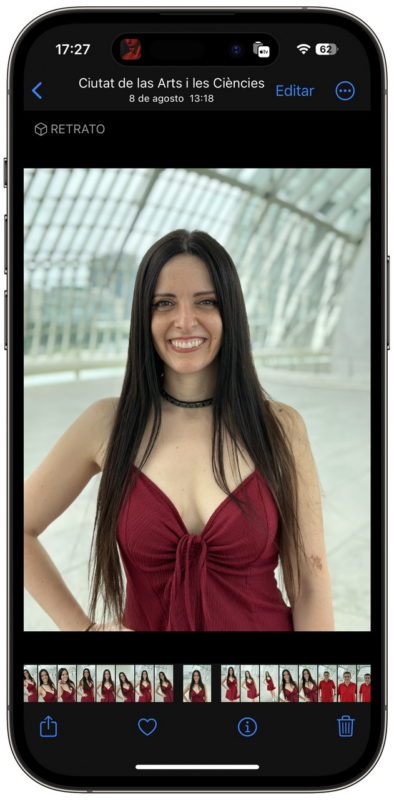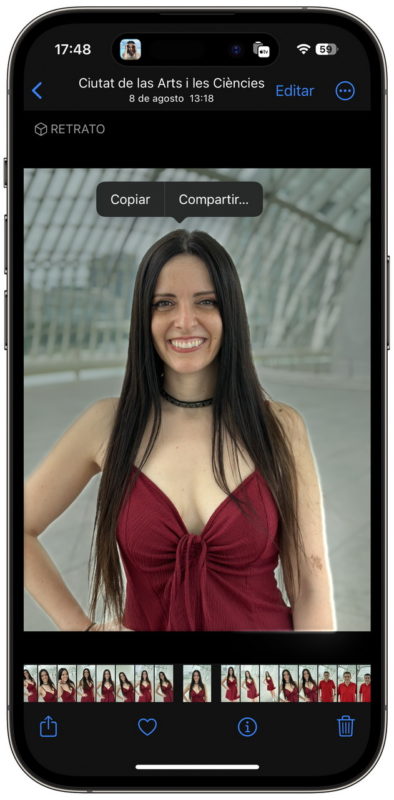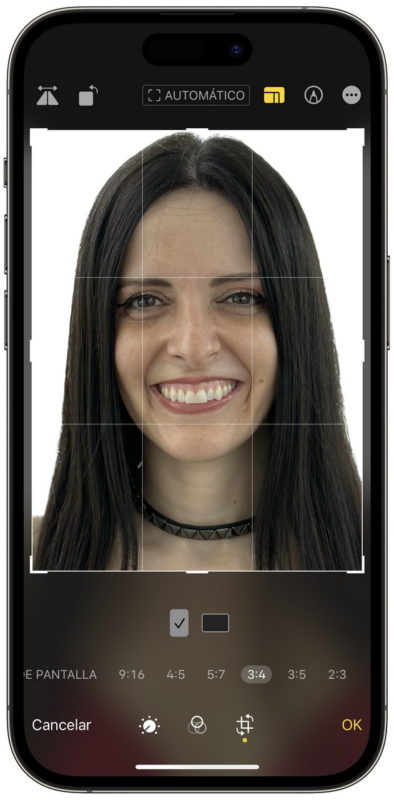Cómo crear una foto de carnet con el iPhone a partir de un retrato de la galería

En la era digital actual, los smartphones se han convertido en herramientas versátiles que abarcan diversos aspectos de nuestras vidas. Uno de los usos menos conocidos pero útiles de estos dispositivos es la capacidad de capturar fotos para documentos oficiales, como los carnets de identidad.
Con la tecnología avanzada de segmentación de imágenes de los iPhones, es posible generar una foto de alta calidad para carnet incluso a partir de un retrato que ya tengamos en la galería. En este artículo, exploraremos los pasos para crear una foto para carnet de identidad utilizando tu iPhone.
Paso 1: Selecciona un retrato de tu galería
En primer lugar, debes escoger una fotografía donde tu rostro aparezca de frente y bien iluminado, para que la foto cumpla con los requisitos de la documentación. Idealmente, debes buscar una foto tomada con una fuente de luz natural que ilumine uniformemente tu rostro, evitando sombras duras.
Evita fotografías con fondos muy complicados, que podrían dificultar la segmentación de la imagen en el siguiente paso.
Paso 2: Pulsar sobre tu cuerpo para aislar la imagen del fondo
Una vez que has encontrado la foto ideal, debes pulsar sobre tu cuerpo durante unos segundos y, después, soltar. De esta forma, el iPhone segmentará tu cuerpo y lo separará del fondo de la imagen, lo que permitirá aplicar un fondo blanco a tu retrato.
Encima de tu cuerpo verás dos opciones: «Copiar» y «Compartir…». Selecciona este último y elige Guardar imagen en la tarjeta que aparecerá. En tu galería de fotos verás que ha aparecido una nueva imagen en la que se ha eliminado el fondo
Paso 3: Recorta la imagen sin fondo para dejar solo tu rostro
Como norma general, el tamaño de las fotos de carnet para los documentos oficiales del Estado español tiene un ratio 3:4.
Para conseguir este ratio, debes pulsar sobre el botón Editar mientras visualizas la imagen. A continuación, pulsa sobre el icono de recortar (en la parte inferior, el cuadrado con dos flechitas, una encima y otra abajo), pulsa sobre el icono de ratio (los rectángulos) de la parte superior y elige 3:4 en el carrusel de la parte inferior. Ajusta el recorte de la imagen a tu gusto y… ¡todo listo!